Notion sites(Notionサイト)で独自ドメインを付けたWebサイトを作る方法
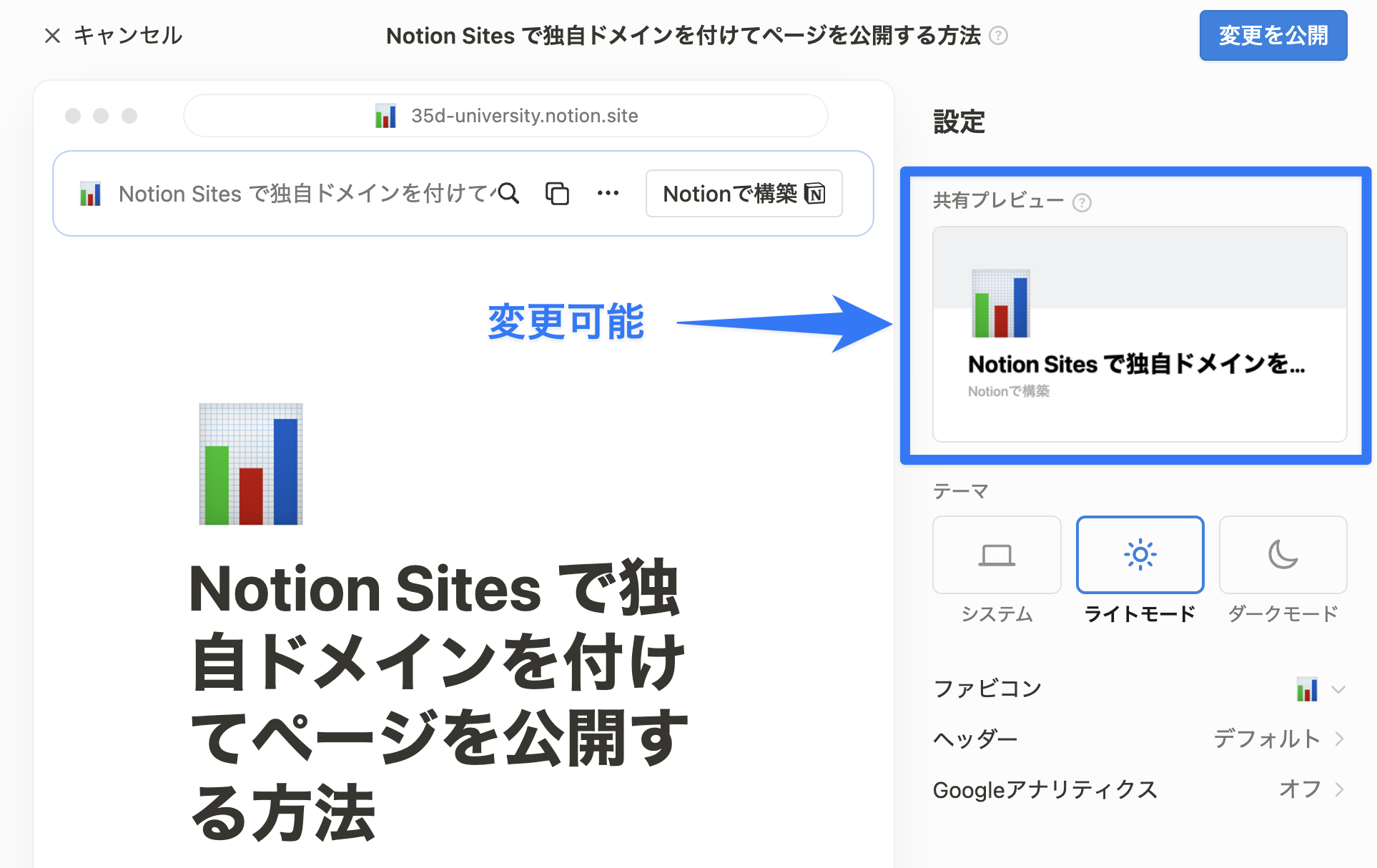
申し送り(円谷)
下記の構成案を参考に記事執筆をお願いいたします。
Notion 大学内での勉強会で網羅的に解説してくださったので内容参考になるかもしれません
構成案(AI 生成)案なので、流れで違和感ある部分などは変更いただいて問題ありません
ノーション新機能7選!実例を見ながらサクサク解説【Notionサイト作成】
目次
イントロダクション
ノーション新機能紹介
ノーションでのサイト事例
他のツールとの比較
まとめ
1. イントロダクション
ノーション(Notion)は、個人から企業まで幅広く利用されるオールインワンの生産性ツールです。最近、ノーションはサイト作成機能に新たなアップデートを加え、さらに使いやすくなりました。本記事では、その新機能を詳しく解説し、具体的な活用例を紹介します。
2. ノーション新機能紹介
ここからは、ノーションの新機能を7つに分けて紹介します。
1. カスタムドメインの使用
ノーションでは、公開ページのドメインをカスタマイズできるようになりました。これにより、例えば「yourname.com」といった独自ドメインを設定することが可能です。これまでのノーションのドメイン形式から脱却し、よりプロフェッショナルなウェブサイトを作成できます。月額10ドルで利用できるこの機能は、ビジネスやブランド構築に役立ちます。
2. ナビゲーションバーのカスタマイズ
公開ページの上部に表示されるナビゲーションバーをカスタマイズできるようになりました。階層リンクの追加や検索ボタンの設定、テンプレート複製のオン/オフなど、よりサイトらしいカスタマイズが可能です。これにより、ユーザーの利便性が向上し、サイトのナビゲーションが容易になります。
3. テーマの選択
ライトモードとダークモードを自由に選べるようになりました。これにより、サイトの印象をコントロールしやすくなり、ユーザーの環境に依存せずにデザインを統一できます。特にダークモード対応は、夜間や暗い環境での閲覧を考慮した重要な機能です。
4. ファビコンの設定
ページアイコンをファビコンとして設定できるようになりました。これにより、ブラウザのタブに表示されるアイコンをカスタマイズでき、視覚的なブランド認識を強化できます。ファビコンは小さいながらも重要な要素であり、サイトのプロフェッショナルな印象を高めます。
5. ノーションロゴの非表示
サイト上部のノーションロゴを非表示にできるようになりました。これにより、よりシンプルでカスタマイズされたデザインが可能です。特にビジネスサイトやブランドサイトでは、自社のロゴやデザインを優先できるため、ブランディングが容易になります。
6. Google Analyticsの導入
Google Analyticsなどの解析ツールを導入できるようになり、サイトのアクセス解析が容易になりました。これにより、訪問者の行動を詳細に追跡し、サイトのパフォーマンスを向上させるためのデータを収集できます。
7. SEO設定
検索エンジン最適化(SEO)の設定が可能になり、検索結果に表示されるリンクや説明文をカスタマイズできるようになりました。これにより、検索エンジンからのトラフィックを増やし、より多くのユーザーにサイトを見てもらえるようになります。
3. ノーションでのサイト事例
ノーションを使って実際にどのようなサイトが作成できるのか、いくつかの事例を紹介します。
企業サイト
みんなのマーケット株式会社やユートラスト株式会社など、ノーションで作られた企業サイトの例を紹介します。これらのサイトは、事業内容や採用情報などをわかりやすくまとめています。ノーションのブロック機能を活用し、情報を整理しやすく、視覚的にも魅力的なページを作成しています。
みんなのマーケット
解説
ユートラスト
解説
個人サイト
ノーションを使った個人サイトも増えており、ブログやポートフォリオとして利用されています。ノーションの簡単な編集機能を活用し、迅速にコンテンツを追加・編集できます。これにより、定期的な更新が求められるブログやポートフォリオに最適です。
4. Notion sites でできないこと
CSS等について解説
5. 他のツールとの比較
ノーションサイトと他のサイトビルダー(ラプタスなど)を比較してみましょう。
ラプタス
6. まとめ
今回のノーションの新機能は、サイト作成の幅を広げる素晴らしいアップデートです。特にカスタムドメインやナビゲーションバーのカスタマイズ、SEO設定など、サイトビルダーとしての機能が充実しています。
ノーションを使えば、短時間でプロフェッショナルなサイトを作成でき、さらに定期的な更新も容易です。特に企業の採用ページやFAQページ、個人のポートフォリオなど、シンプルで効果的なサイト作成に適しています。
今後もノーションのアップデートに注目し、さらに使いやすくなることを期待しましょう。また、ラプタスのようなサービスを併用することで、ノーションの限界を超えたカスタマイズが可能です。
ぜひ、ノーションを活用して、素晴らしいウェブサイトを作成してみてください!Notion の Web 公開機能が2024年6月に「Notion サイト(Notion Sites)」としてアップデートされました。このアップデートにより、独自ドメインの反映・OGP の設定・ライトモード / ダークモードの固定など、今までよりも柔軟な設定が可能になりました。
本記事では、Notion サイトのアップデート内容や変更点を解説します。
この記事でわかること
- Notion サイトのアップデート内容
- Notion サイトの料金
- Notion サイトでできないこと
サイトのカスタマイズ
Web 公開設定画面に「サイトのカスタマイズ」が追加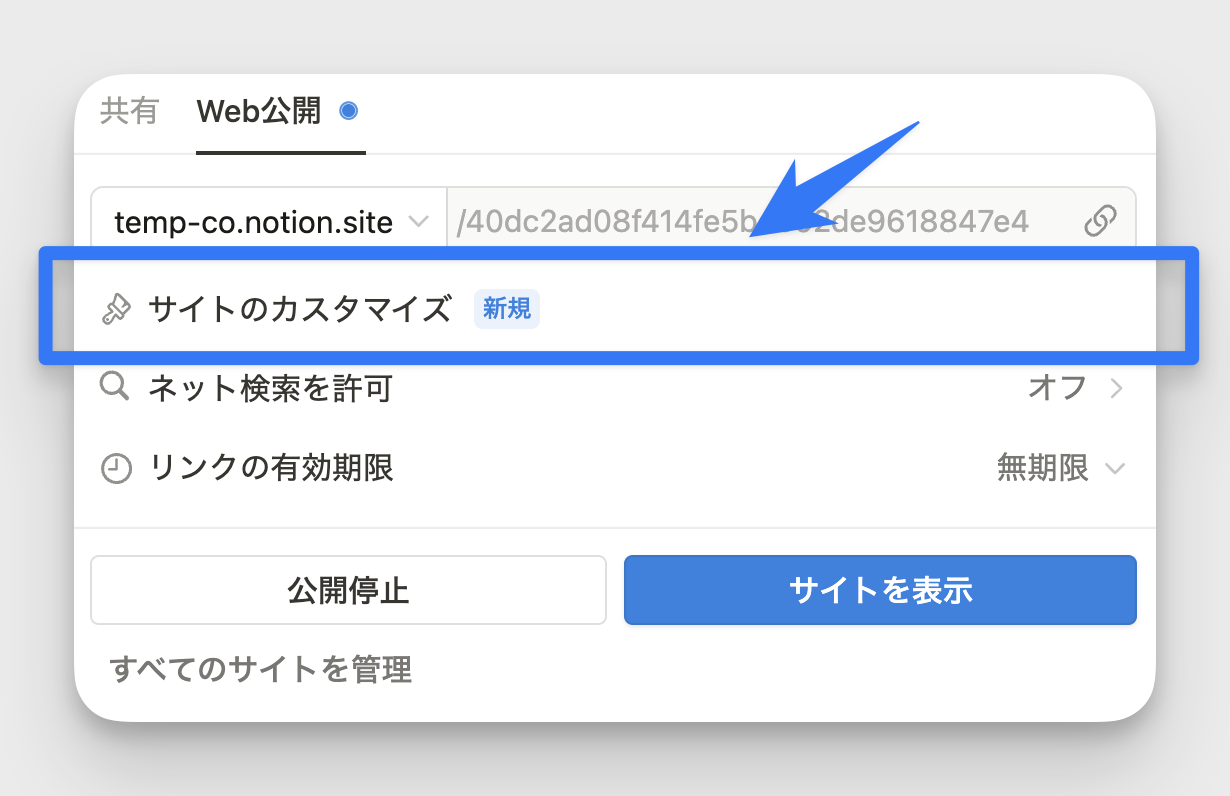
Notion ページの「Web 公開設定」→「サイトのカスタマイズ」という項目が追加されました。
今までこの部分に表示されていた「テンプレートとして複製を許可」などの項目は、すべて「サイトのカスタマイズ」内に設定箇所が変更となっています。
OGP 画像の設定・共有プレビュー
X(Twitter)や LINE などで Notion ページを共有した際に表示される画像(OGP 画像)のアップロードができるようになりました。
image
特にカスタマイズを行わない場合の見た目も、ページのアイコンが表示されるようになり、見やすくなりました。
ライトモード・ダークモードの選択
テーマを固定可能に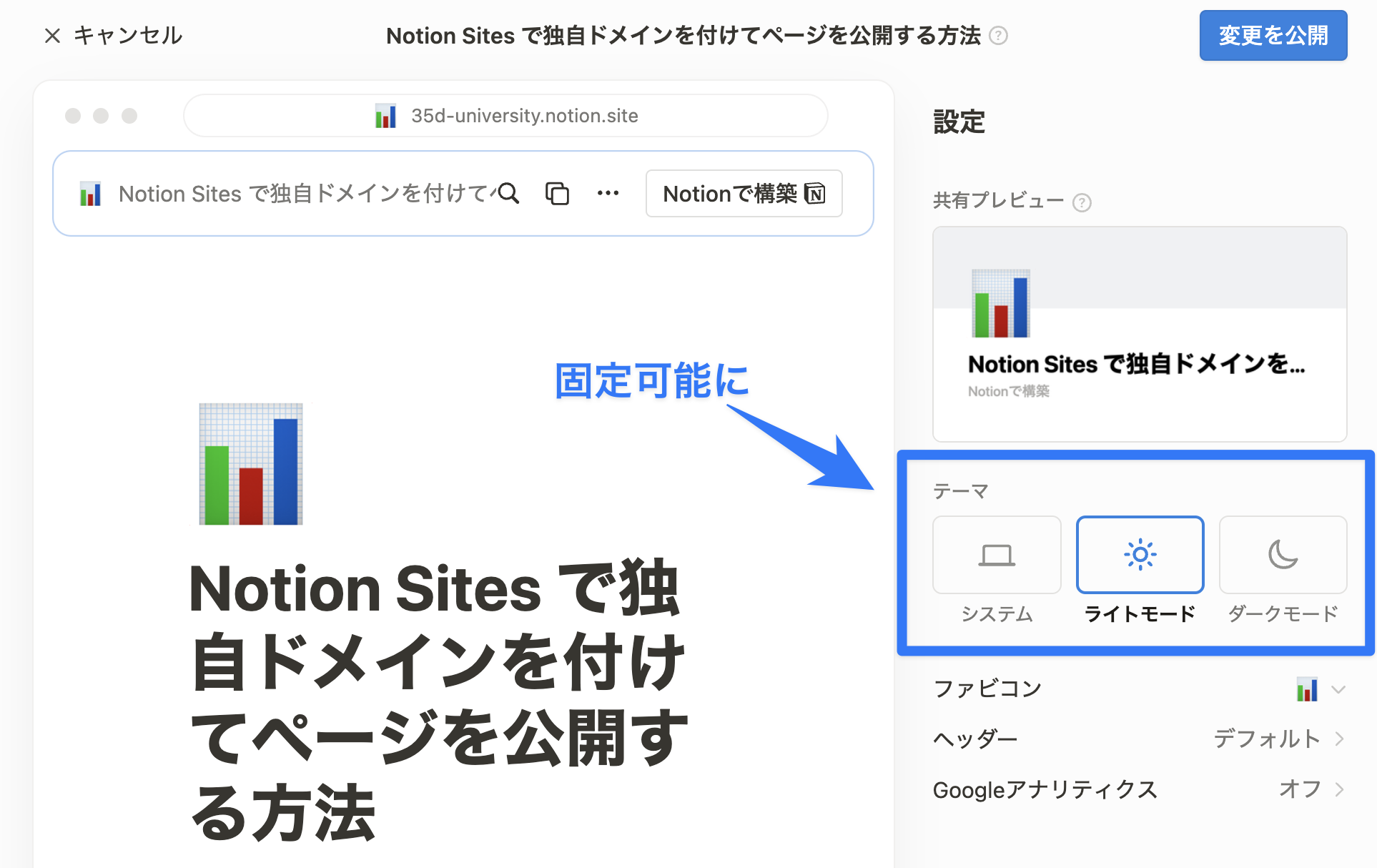
ライトモードとダークモードを自由に選べるようになりました。ユーザーのシステムに合わせるシステム設定も選択できます。これにより、サイトの印象をコントロールしやすくなり、ユーザーの環境に依存せずにデザインを統一できます。
ファビコンの設定
ファビコンのアップロード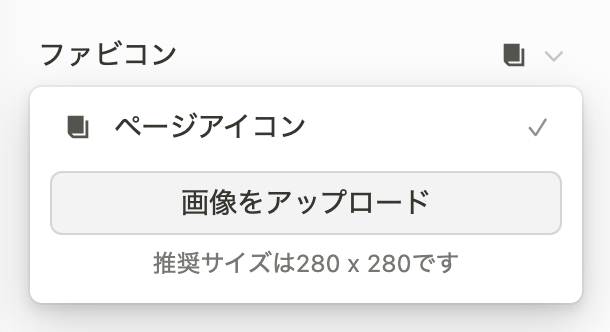
ファビコン(ブラウザのタブやブックマークしたときに表示されるアイコン)がアップロードできるようになりました。アップロードしない場合、Notion ページに設定しているアイコンがファビコンとなります。Notion ページに設定しているアイコンがない場合は Notion ロゴとなります。
Google Analytics の導入
Google Analytics 設定画面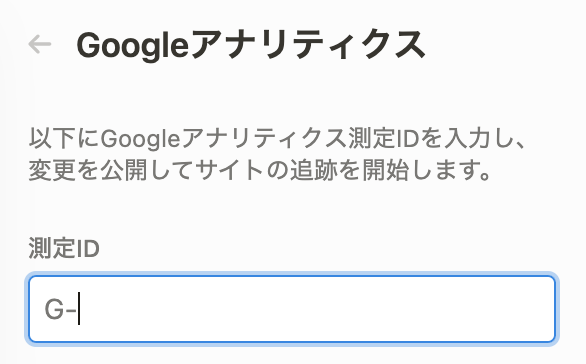
Google Analytics でのアクセス解析が可能になりました。「G-」で始まる Google タグ ID を入力することで簡単に導入できます。
測定 ID は Google Analytics の設定画面から取得可能
image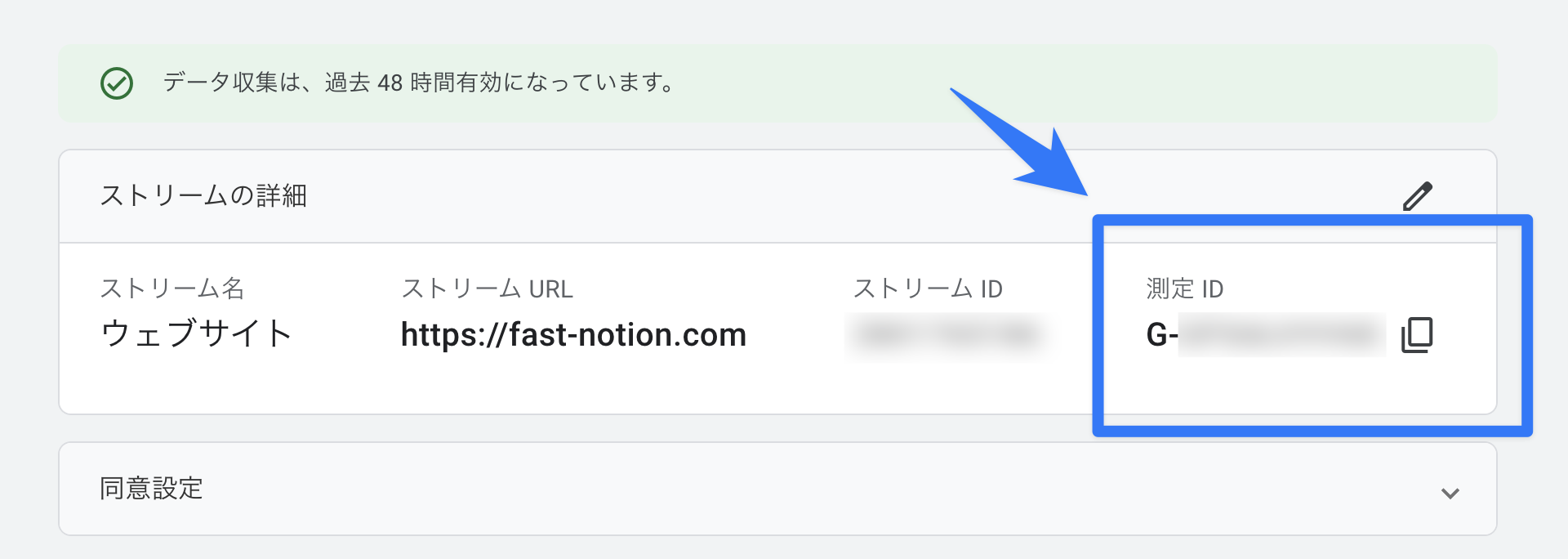
もっと Notion を学びたい方へ
Notion大学の料金が初月半額となるお得なクーポンを期間限定で発行中。 Notion大学は、2025年{{CURRENT_MONTH}}月時点で会員数は500名以上のオンラインコミュニティです。
- 分からないことは24時間チャットツールでいつでも質問可能
- 月に20回以上開催される限定勉強会で最新情報が学べる
- 1日15分から学べる Notion 学習ロードマップで初心者からでも学習可能
- Notion 大学限定の学習動画が100本以上
- 過去の有料記事・有料テンプレートが全て閲覧可能
お得なこの機会に、ぜひ入学をご検討ください。
ヘッダーのカスタマイズ
ヘッダー部分のカスタマイズが今までよりも柔軟に行えるようになりました。「テンプレートとして複製」の項目は、従来の箇所からは非表示となり、ヘッダー設定内に移動しています。
新しくカスタマイズ可能になった項目を解説していきます。
「Notion で構築」の非表示
Notion ロゴの非表示設定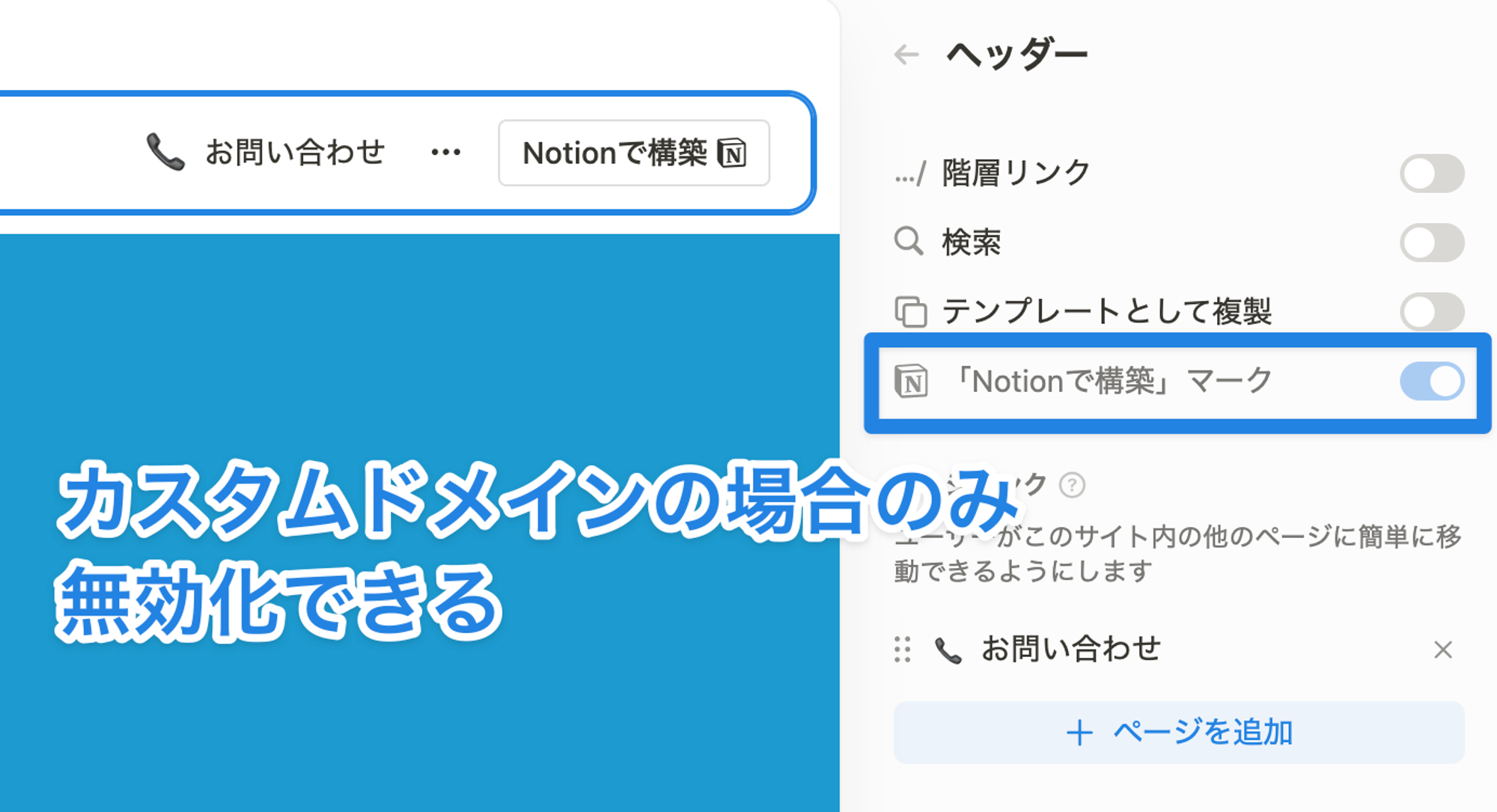
公開ページの右上に表示される「サイトのカスタマイズ」→「ヘッダー」から、「Notion で構築」「Built with Notion」を非表示にできるようになりました。こちらはカスタムドメイン使用時のみ設定可能。カスタムドメインを設定するには別途料金が必要です(後述)
テンプレートとして複製
テンプレートとして複製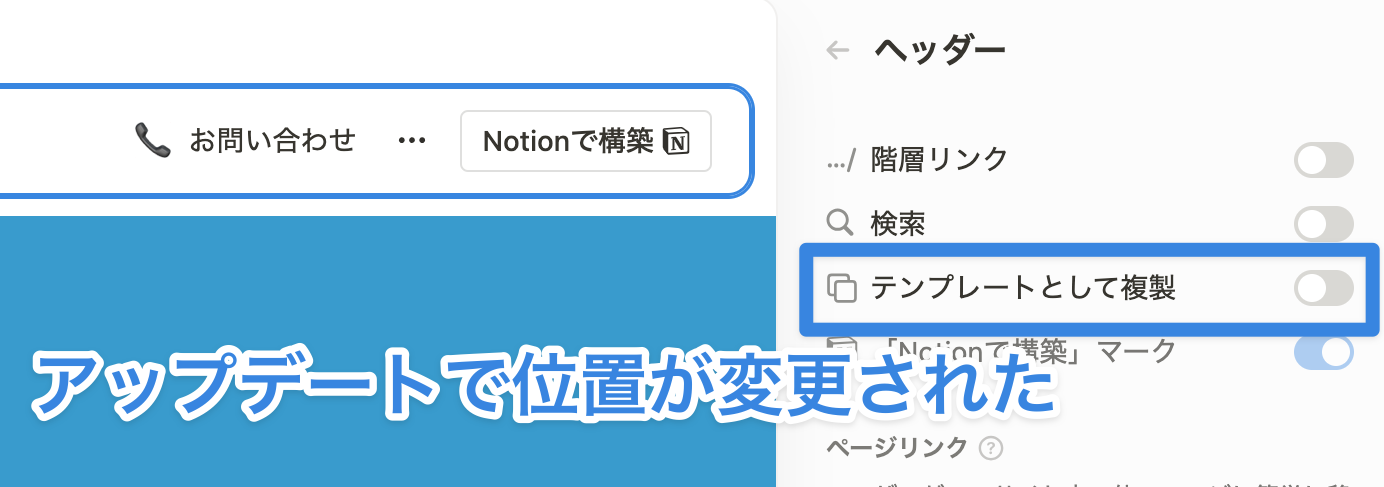
元々あった「テンプレートとして複製」が「サイトのカスタマイズ」→「ヘッダー」と、奥まった位置に移動しました。こちらはフリープランでも設定変更が可能です。
ページリンク
ページリンクの設定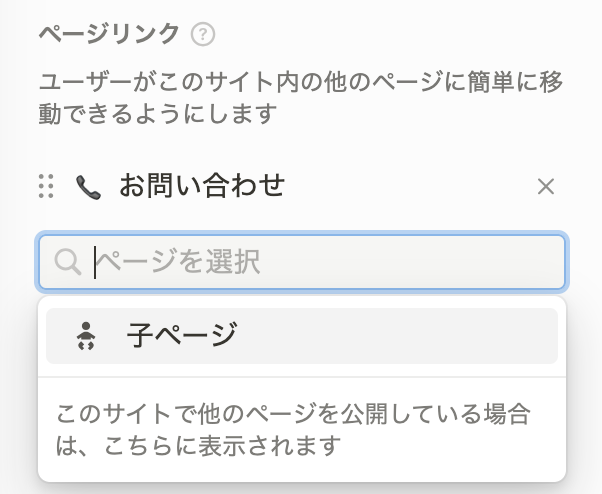
ページリンクの設定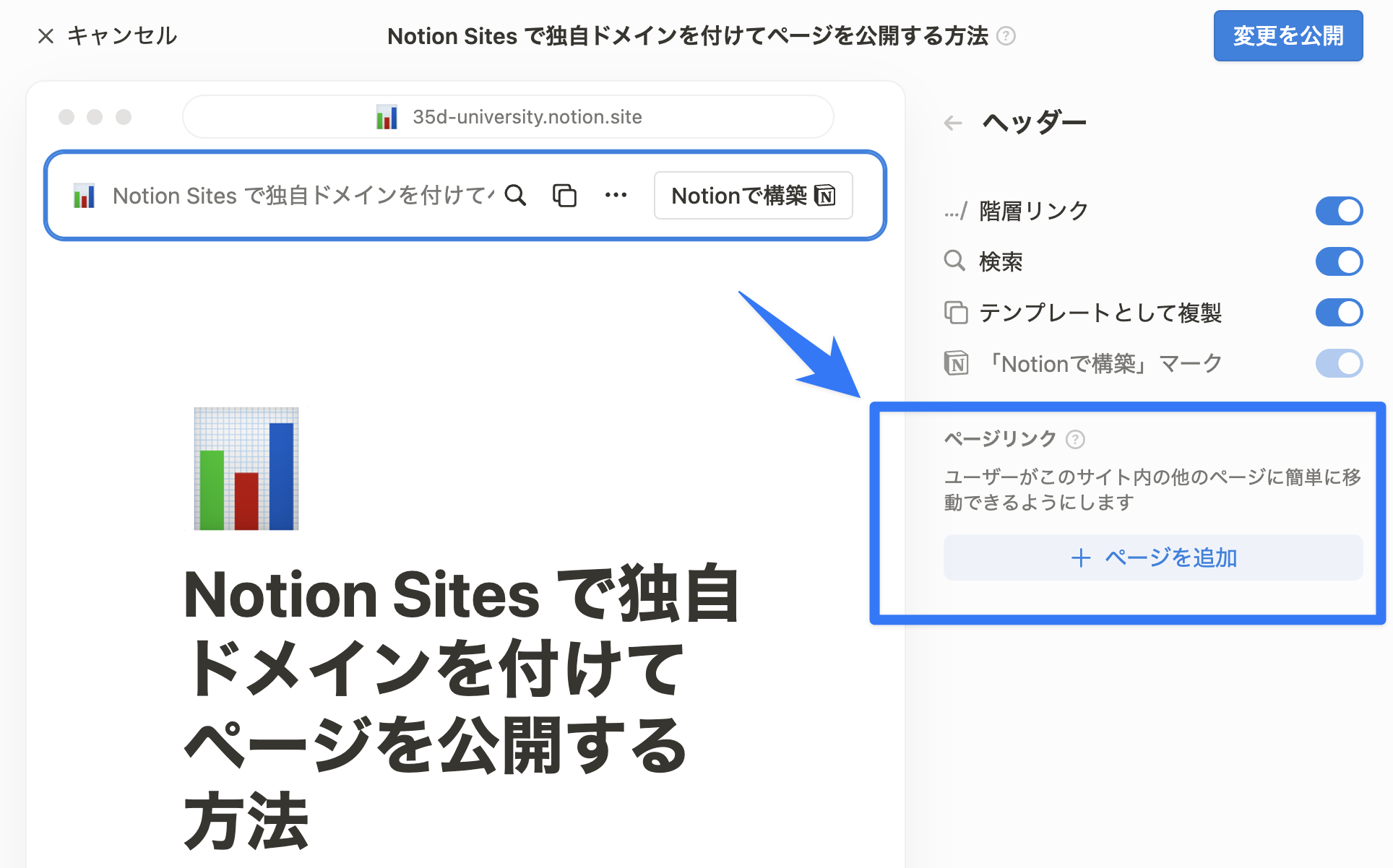
ヘッダー部分に、公開ページの子ページへのリンクを表示できるようになりました。ページを追加ボタンをクリックすると、子ページの一覧が表示され、選択した子ページをヘッダーにナビゲーションとして表示させることが可能になります。
階層リンク・検索
階層リンク・検索の切り替え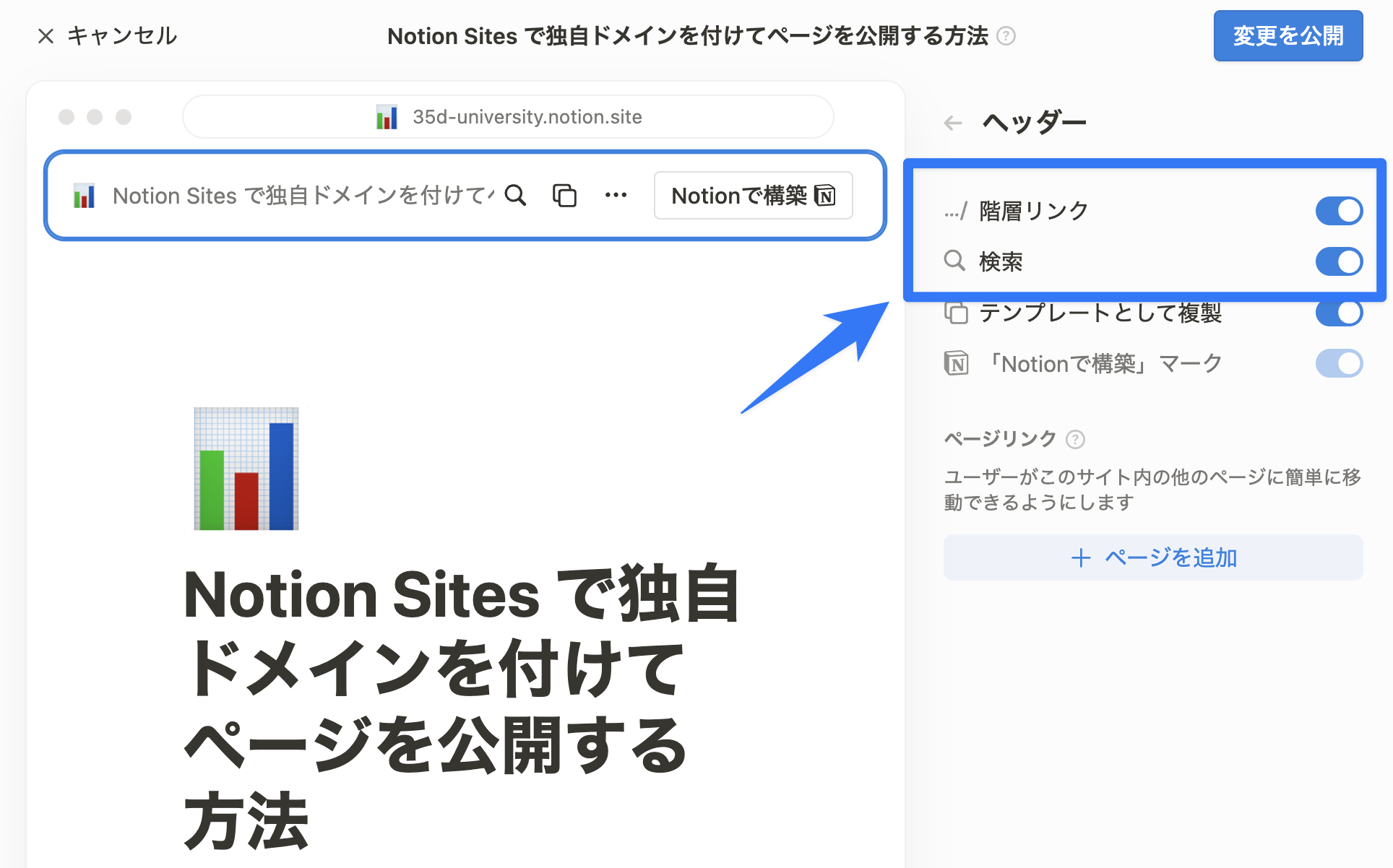
その他、ヘッダーに表示される階層リンクや検索も表示の切り替えが可能になりました。
検索設定・SEO プレビュー
検索設定・SEO プレビュー画面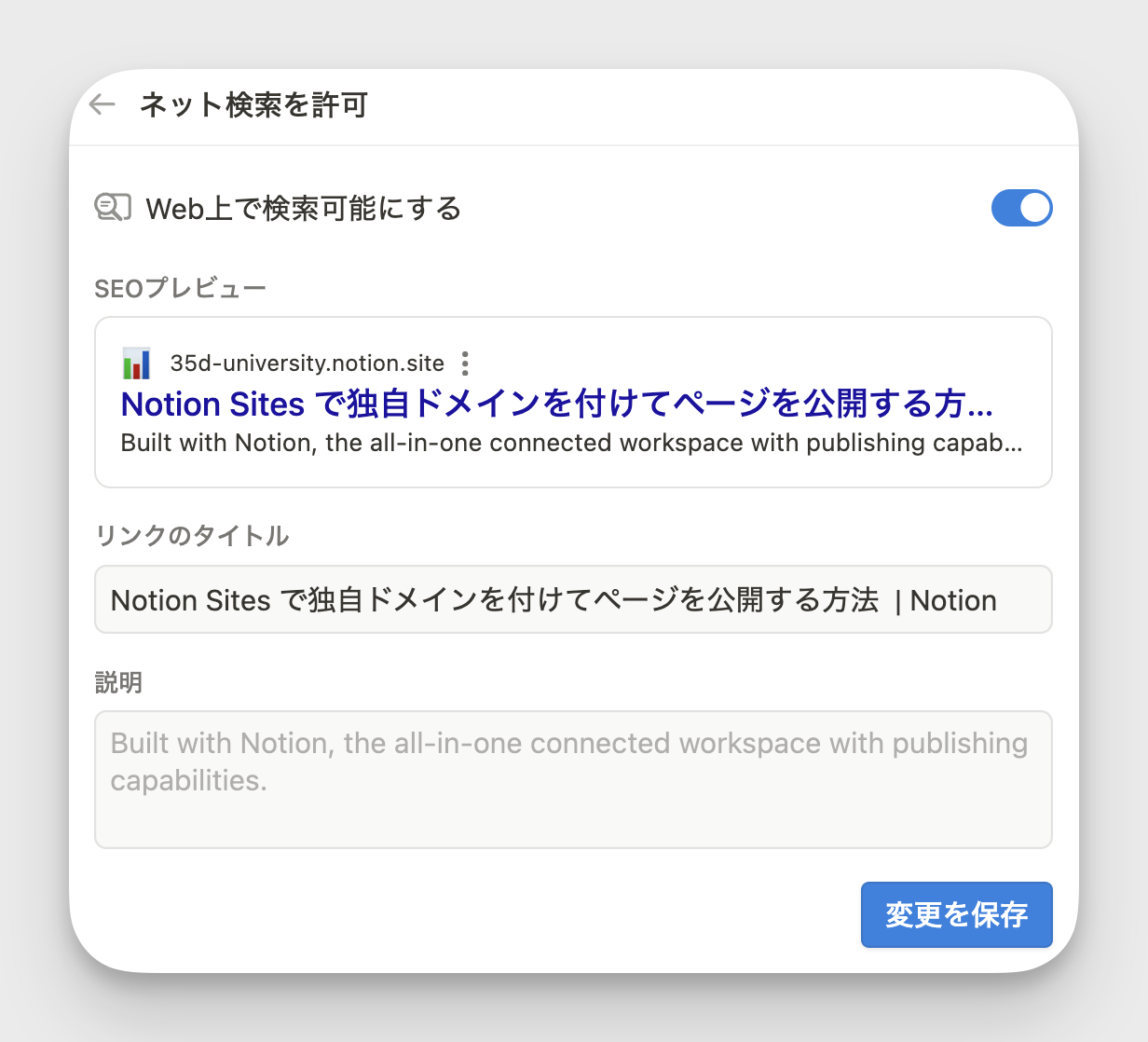
「Web 上で検索可能にする」の項目を ON にすることで、Google などの検索エンジンでのタイトル・ディスクリプションを入力して変更することができるようになりました。こちらはプラスプラン以上限定の機能ですが、フリープランでも「ネット検索を許可」自体は引き続き利用可能です。
タイトル(title)と説明(description)は、必ずしも Google の検索結果に反映されるとは限らない点に注意しましょう。ページの内容とあまりにも乖離がある内容だと、Google 側が変更を加える可能性があります。
ドメイン設定関連
カスタムドメイン(独自ドメイン)が使用可能に
カスタムドメインで Web ページが公開できるようになりました。通常、公開ページの URL は xxx.notion.site という形式になりますが、今回のアップデートで自分が所有しているドメインを自由に割り当てることができるようになりました。
独自ドメイン設定方法(限定動画)
Notion ドメイン
フリープランは1つ、プラスプラン以上は5つまでの「notion.site」ドメインをカスタマイズしてサブドメインを利用できます。他の方が利用していないサブドメインに限り、 xxx.notion.site の xxx の部分を取得することが可能となります。
ホームページ設定
image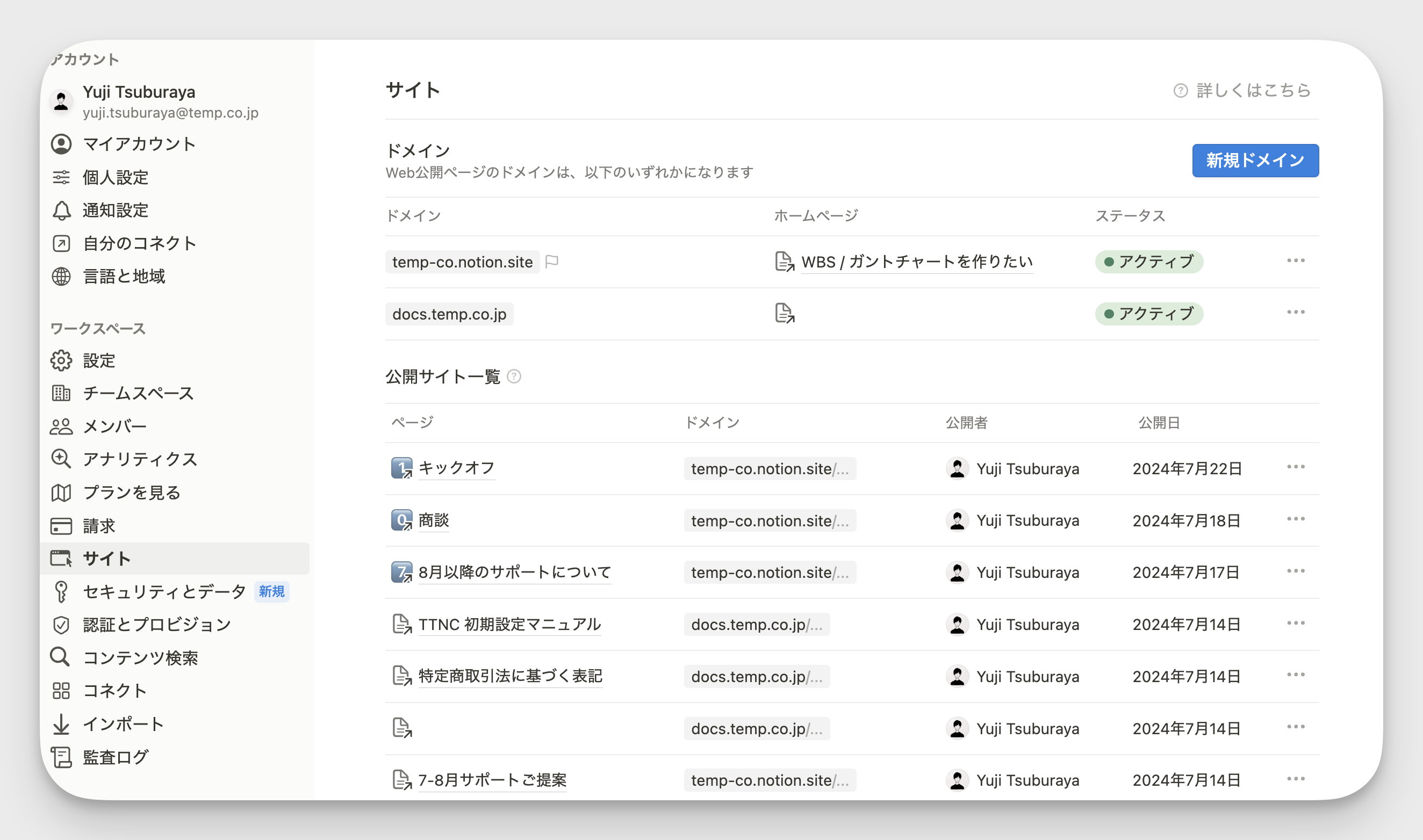
Notion 設定の「サイト」から、公開ページの確認や「ホームページ設定」ができます。ホームページを設定することで、ページ ID を含まないスッキリとした公開 URL にすることも可能です。
Notion サイトの料金
今回のアップデートで追加された内容は、プラスプラン以上の有料プラン限定の機能になっています。また、カスタムドメインを設定するにはさらに追加料金が必要になります。
| 月払い | 年払い | 備考 | |
|---|---|---|---|
| プラスプラン | $12 / 月 | $10 / 月 | ・カスタムドメイン以外の Notion サイト機能が利用可能に |
| カスタムドメイン | $10 / 月 | $8 / 月 | ・プラスプランが必要 |
| ・1ドメインごとに必要 | |||
| ・別途ドメイン契約料金 | |||
| ・Notion ロゴの非表示が可能に |
カスタムドメインを使いたい場合、最低でも月額18ドル + ドメイン契約料金が必要になってきます。
フリープランで使える Notion サイト機能
今回追加されたのはすべてプラスプラン以上限定の機能ですが、フリープランでも以下の通り Notion で Web ページの公開をすることができます。基本的な機能はフリープランでも十分使用可能です
- Notion サイトの公開数は無制限
- 「notion.site」サブドメインを1つをカスタム可能
- 「ネット検索を許可」の有効化・無効化
- 「テンプレートとして複製」の有効化・無効化
Notion サイトでできないこと
カスタム CSS でのページデザイン変更
カスタム CSS 等によるページデザインの細かいカスタマイズはできません。Notion を使いつつ、デザインにもこだわりたい場合は Wraptas↗︎ などの外部サービスを利用するのが良さそうです。
Wraptas は独自ドメイン・パスワード保護・カスタム CSS など豊富な機能が準備されており、月額980円から使用可能です。
よくある質問
カスタム HTML や JavaScript の埋め込みはできますか?
現状ではできません。Wraptas を使うことで可能です。
ヘッダー部分に外部ページのリンクを載せることはできますか?
こちらも現状ではできません。

](/blog/images/post/2024-07-22-notion-sites-14.png)